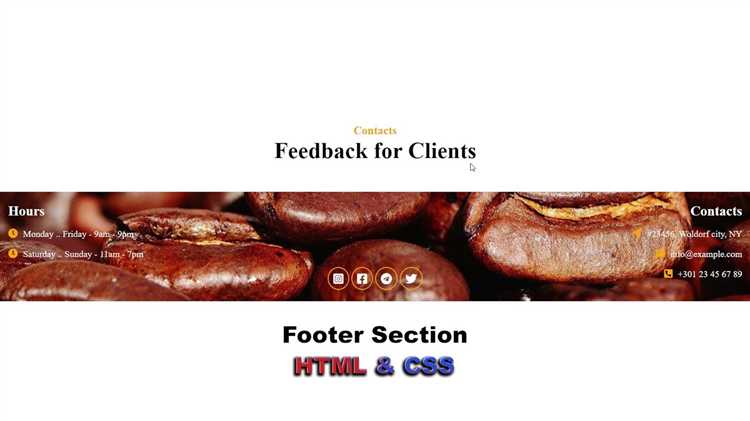
Разработка подвала сайта (footer) – важный этап при создании страницы. Это не просто место для размещения копирайта, но и элемент, который улучшает навигацию и повышает удобство пользователей. В этой статье мы рассмотрим, как создать эффективный и функциональный footer с помощью HTML и CSS, обеспечив его адаптивность и стильный внешний вид.
В HTML footer обычно используется как контейнер для различных элементов, таких как ссылки, контактная информация, социальные сети и другие полезные ресурсы. Использование тега <footer> позволяет семантически правильно определить этот блок. Важно правильно организовать структуру внутри этого элемента, чтобы обеспечить простоту использования и доступность информации для пользователей.
С помощью CSS можно добиться гибкости в размещении контента в footer, а также настроить его адаптивность для разных устройств. Использование Flexbox или Grid Layout значительно упростит работу с выравниванием элементов и их адаптацией к различным разрешениям экранов. В этой статье мы уделим внимание важным аспектам: как сделать footer компактным, как реализовать стили для ссылок, а также как обеспечить его корректное отображение на мобильных устройствах.
Разметка HTML для фooter: базовая структура
Фooter (подвал) страницы в HTML представляет собой элемент, обычно расположенный внизу сайта и содержащий информацию о компании, ссылки на страницы, контактные данные и другие важные элементы навигации. Базовая структура фooter состоит из нескольких основных элементов, которые помогают организовать информацию и сделать её доступной для пользователей.
Стандартная разметка фooter выглядит следующим образом:
Основные компоненты:
- <footer> – главный контейнер для фooter, который может включать текстовые блоки, ссылки, формы или социальные иконки.
- <div class=»footer-content»> – разделение контента, позволяет организовать информацию по категориям.
- <p> – элемент для текста, например, для размещения копирайта.
- <ul> и <li> – список ссылок, обычно используемых для навигации по важным страницам сайта.
- <a> – гиперссылка, с помощью которой пользователи могут перейти на другие страницы.
- <div class=»social-links»> – секция для социальных иконок, таких как ссылки на Facebook, Twitter и другие сети.
Каждый из этих элементов можно адаптировать под специфические требования проекта, но структура остаётся базовой для большинства сайтов. Важно, чтобы фooter был удобным и не перегружал страницу избыточной информацией. Лучше всего использовать несколько простых разделов для основных данных и ссылок.
Добавление ссылок в фooter с использованием тега
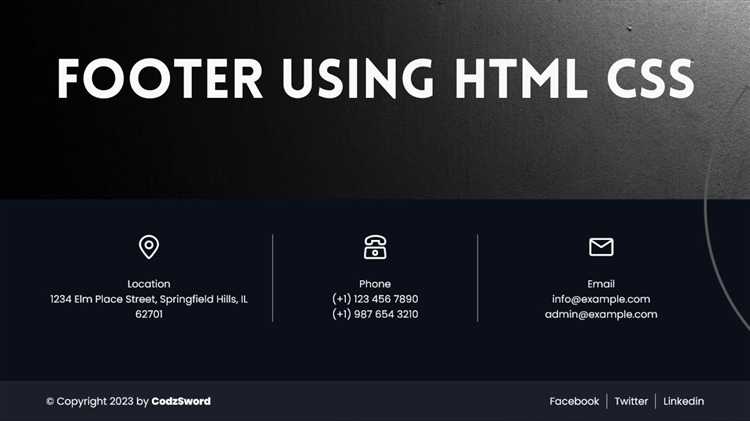
- Каждая ссылка должна иметь атрибут
href, который указывает на адрес страницы. - Используйте
titleдля пояснения назначения ссылки, чтобы улучшить доступность сайта. - Постоянно обновляйте ссылки, чтобы избежать ошибок 404, если страницы были удалены или перемещены.
Пример правильного добавления ссылок в футер:
Для лучшего восприятия можно использовать список <ul> или <ol> для размещения ссылок. Это помогает сохранить структуру и улучшить навигацию. Для удобства пользователей также стоит добавлять стили для визуального выделения ссылок при наведении курсора – это повышает юзабилити сайта.
- Разместите ссылки таким образом, чтобы они не перегружали футер. Чем проще и лаконичнее, тем лучше.
- Если футер слишком длинный, рассмотрите возможность группировки ссылок по категориям, например, «Политика» или «Контакты».
Структурирование контента с помощью <footer> и <section>
Для эффективного структурирования контента в футере веб-страницы HTML предоставляет два важных элемента: <footer> и <section>. Эти теги позволяют логически разделить информацию и улучшить доступность для пользователей и поисковых систем.
<footer> – это контейнер для информации в нижней части страницы, которая обычно включает контактные данные, ссылки на политику конфиденциальности, социальные сети и авторские права. Этот элемент помогает четко отделить завершение контента от основной части страницы, делая структуру более логичной и предсказуемой.
Тег <section> используется для группировки тематически связанного контента. В футере <section> помогает организовать различные блоки информации, такие как навигационные ссылки, контактные данные или ссылки на страницы с дополнительной информацией. Каждую из этих групп можно обернуть в отдельный <section>, что упрощает последующую настройку стилей и взаимодействие с контентом.
Пример структуры футера с использованием <footer> и <section>:
Каждый <section> должен содержать контент, связанный с конкретной темой. Это не только улучшает пользовательский опыт, но и помогает поисковым системам понимать структуру страницы и индексировать её с учетом различных блоков контента.
Применение CSS для стилизации фooter
Для создания функционального и визуально привлекательного footer важно правильно использовать возможности CSS. В первую очередь стоит настроить фон, отступы и выравнивание элементов. Простое правило – фон должен быть контрастным с основным содержимым страницы, чтобы разделить область футера и основного контента.
Цвет фона можно задать с помощью свойства background-color. Например, темный фон часто используется для футера, так как он создает хорошую видимость для текста и других элементов.
Для выравнивания содержимого внутри футера удобно использовать flexbox. Это позволяет расположить элементы по горизонтали или вертикали, легко контролируя расстояние между ними. Для этого достаточно задать display: flex; и justify-content: space-between;, если нужно, чтобы элементы занимали все доступное пространство.
Пример стилей для футера:
footer {
background-color: #333;
color: #fff;
padding: 20px 0;
text-align: center;
}
footer .container {
display: flex;
justify-content: space-between;
align-items: center;
max-width: 1200px;
margin: 0 auto;
}
footer .social-icons {
display: flex;
gap: 15px;
}
footer .social-icons a {
color: #fff;
text-decoration: none;
}
footer p {
font-size: 14px;
}
Для того чтобы элементы футера не «слипались», важно настроить отступы с помощью padding и margin. Это позволяет создать пространство между текстом, иконками и краями контейнера.
Также стоит учесть адаптивность. Для мобильных устройств можно изменить выравнивание или скрыть некоторые элементы. Применяя медиазапросы, можно настроить стиль футера так, чтобы он удобно смотрелся на экранах разных размеров. Например, на мобильных устройствах лучше уменьшить размер шрифта и сделать элементы футера более компактными.
Пример медиазапроса:
@media (max-width: 768px) {
footer .container {
flex-direction: column;
text-align: center;
}
footer .social-icons {
justify-content: center;
}
footer p {
font-size: 12px;
}
}
Такой подход позволяет сделать футер универсальным и хорошо отображаемым на всех устройствах, от мобильных до десктопных.
Использование flexbox для распределения элементов
Flexbox – мощный инструмент для создания адаптивных и гибких макетов. В случае с футером, flexbox позволяет легко распределять элементы по горизонтали или вертикали, контролируя их выравнивание и расположение, что особенно полезно для создания удобных и компактных футеров.
Для создания футера с использованием flexbox достаточно задать контейнеру свойство display: flex. Это превращает все дочерние элементы в flex-элементы, позволяя манипулировать их расположением и выравниванием.
Основные свойства:
- justify-content: контролирует выравнивание элементов по главной оси (горизонтально, если элементы расположены в строку). Пример использования:
justify-content: space-between;– распределяет элементы с равными промежутками между ними. - align-items: выравнивает элементы по поперечной оси (вертикально). Например,
align-items: center;центрирует элементы по вертикали. - flex-wrap: если элементов слишком много для одного ряда, можно использовать
flex-wrap: wrap;для переноса элементов на новую строку. - flex-grow: управляет тем, как элементы растягиваются, чтобы заполнить доступное пространство. Значение 1 заставит элемент занять всё свободное место.
Для футера обычно используются такие комбинации, как:
display: flex; justify-content: space-between;– для равномерного распределения элементов по ширине контейнера.display: flex; justify-content: center; align-items: center;– для центрирования всех элементов как по горизонтали, так и по вертикали.display: flex; flex-wrap: wrap; justify-content: center;– для адаптивного футера, где элементы переносятся на новую строку на маленьких экранах.
Использование flexbox в футере дает большую гибкость в управлении расположением элементов, будь то ссылки, иконки или текстовые блоки. Это особенно полезно, когда требуется быстро адаптировать макет под различные размеры экранов без необходимости использовать сложные медиазапросы.
Установка фонового цвета и изображений для фooter
Для изменения фона фooter с помощью CSS можно использовать свойство background-color. Чтобы задать однотонный фон, достаточно указать нужный цвет. Например:
footer { background-color: #f0f0f0; }
Если нужно добавить фоновое изображение, используется свойство background-image. Важно указывать правильный путь к изображению. Пример:
footer { background-image: url('images/footer-bg.jpg'); }
Кроме того, для управления размером фонового изображения, используется свойство background-size. Можно установить значение cover, чтобы изображение полностью заполнило контейнер, или contain, чтобы оно масштабировалось в пределах доступного пространства.
footer { background-size: cover; }
Для правильного отображения изображения на различных экранах добавьте background-position, чтобы контролировать позицию изображения. Например:
footer { background-position: center; }
Для достижения эффекта параллакса можно использовать свойство background-attachment, которое фиксирует фон при прокрутке страницы:
footer { background-attachment: fixed; }
Вместо одного изображения можно использовать несколько изображений, комбинируя их с помощью свойства background. Например:
footer { background: url('image1.jpg'), url('image2.jpg'); }
Также полезно применять градиенты как фон с помощью background-image. Пример создания линейного градиента:
footer { background-image: linear-gradient(to right, #ff7e5f, #feb47b); }
Для более сложных фонов можно использовать комбинацию цветов и изображений, например:
footer { background: linear-gradient(to top, rgba(0, 0, 0, 0.5), rgba(0, 0, 0, 0.5)), url('background.jpg'); }
Важно помнить о совместимости с мобильными устройствами. Для адаптивности можно использовать медиазапросы, чтобы корректно отображать фоны на разных разрешениях экранов.
Как добавить контактные данные в footer
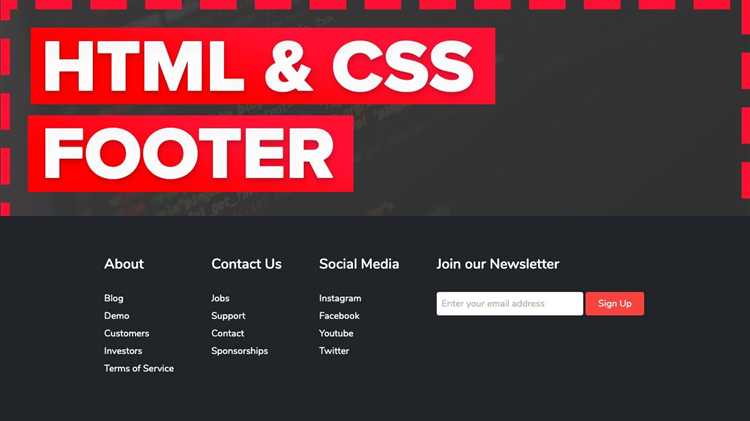
Для добавления контактных данных в footer необходимо использовать простую и эффективную структуру. Обычно контактная информация включает в себя номер телефона, адрес электронной почты, физический адрес и ссылки на социальные сети.
Контактные данные можно оформить в виде списка с использованием элементов <ul> и <li>. Важно, чтобы данные были доступны для пользователя, и их расположение было логичным и интуитивно понятным. Например:
«`html
Для повышения доступности информации рекомендуется использовать семантические элементы, такие как <a> для ссылок на электронную почту и телефон. Это позволяет улучшить пользовательский опыт, особенно для мобильных устройств.
Если на сайте есть несколько способов связи (например, через форму обратной связи, номер телефона и почту), важно организовать их так, чтобы пользователь мог быстро выбрать наиболее удобный способ для себя.
При добавлении адреса рекомендуется использовать текстовый формат, чтобы информация оставалась понятной и доступной для поисковых систем. Также можно указать карту, если это необходимо.
Включение социального доказательства через ссылки на социальные сети или отзывы клиентов может дополнительно повысить доверие к вашему бренду, поэтому их также стоит разместить в footer.
Вставка социальных иконок в фooter
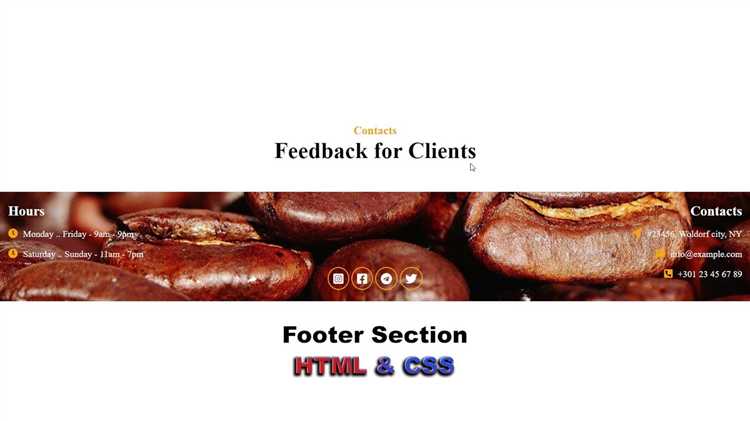
Для начала потребуется выбрать иконки. Обычно используют SVG-формат или шрифтовые иконки, такие как Font Awesome. Рассмотрим пример вставки иконок с помощью Font Awesome.
1. Включите ссылку на библиотеку Font Awesome в секции <head> вашего документа:
<link rel="stylesheet" href="https://cdnjs.cloudflare.com/ajax/libs/font-awesome/6.0.0-beta3/css/all.min.css">
2. Далее добавьте разметку для иконок в <footer>:
<footer> <div class="social-icons"> <a href="https://www.facebook.com" target="_blank"><i class="fab fa-facebook-f"></i></a> <a href="https://www.twitter.com" target="_blank"><i class="fab fa-twitter"></i></a> <a href="https://www.instagram.com" target="_blank"><i class="fab fa-instagram"></i></a> </div> </footer>
3. Для стилизации иконок в CSS можно применить следующие настройки:
.social-icons {
display: flex;
justify-content: center;
gap: 20px;
}
.social-icons a {
font-size: 24px;
color: #333;
transition: color 0.3s;
}
.social-icons a:hover {
color: #0073e6;
}
Рекомендации:
- Используйте адаптивный дизайн, чтобы иконки правильно отображались на мобильных устройствах.
- Не перегружайте
footerслишком большим количеством социальных сетей, выберите наиболее популярные. - При размещении иконок учитывайте удобство пользователя. Лучше всего они будут смотреться в виде горизонтального списка.
- Следите за контрастом и цветом иконок, чтобы они были видны на фоне.
Иконки социальных сетей в footer помогают улучшить взаимодействие с пользователями, но важно соблюдать баланс, чтобы они не отвлекали от основного контента сайта.
Респонсивность фooter для мобильных устройств

Для корректного отображения фooter на мобильных устройствах важно учитывать несколько факторов: размер экрана, ориентация устройства и удобство взаимодействия с элементами.
- Использование flexbox или grid – это основа для гибкой и адаптивной верстки. Flexbox позволяет эффективно управлять расположением элементов в строках и колонках, а grid помогает в более сложных макетах.
- Размеры шрифтов и элементов – уменьшайте размеры шрифтов и кнопок для мобильных устройств. Шрифты должны быть читаемыми на маленьких экранах, обычно это значение в пределах 14-16px. Элементы, такие как кнопки и ссылки, должны быть достаточно большими для удобного взаимодействия (например, не меньше 44px на 44px).
- Медиа-запросы – используйте медиазапросы для определения адаптивных стилей в зависимости от ширины экрана. Пример запроса для мобильных устройств:
@media (max-width: 768px) {
footer {
font-size: 14px;
padding: 10px;
}
.footer-links {
display: block;
text-align: center;
}
}
- Скрытие ненужных элементов – на мобильных устройствах следует скрывать или сокращать количество элементов в footer. Например, можно скрыть второстепенные ссылки или уменьшить количество колонок до одной, что повысит читаемость и улучшит взаимодействие.
- Использование вертикального расположения – вертикальное размещение элементов на мобильных устройствах проще воспринимается. Используйте flexbox или grid для изменения направления элементов, например, переход с горизонтальной на вертикальную верстку.
- Минимизация использования изображений – на мобильных устройствах изображения могут замедлить загрузку. Старайтесь использовать минимальные размеры изображений или избегать их на маленьких экранах, заменяя их текстовыми ссылками или иконками.
Респонсивный фooter должен обеспечивать удобство навигации на мобильных устройствах, быстро загружаться и адаптироваться к различным размерам экранов.
Оптимизация фooter для SEO и доступности
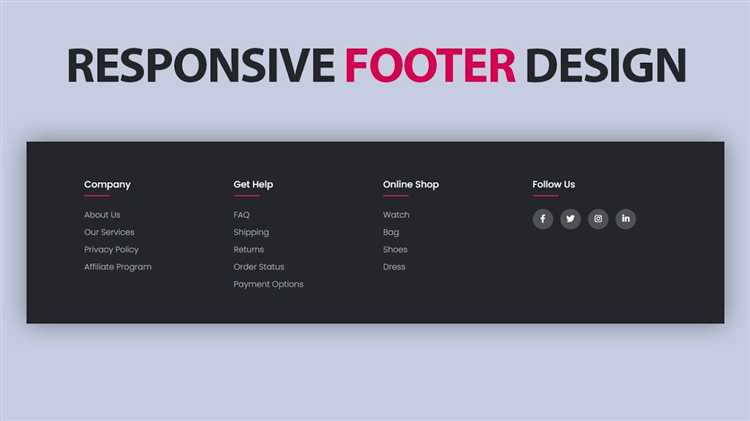
Для эффективной оптимизации фooter для поисковых систем важно правильно структурировать его содержимое. Использование семантических HTML-тегов, таких как <footer>, помогает поисковым системам лучше понимать, что именно находится в нижней части страницы. Важно включать ссылки на важные страницы сайта (например, «О нас», «Политика конфиденциальности»), но не перегружать фooter избыточными ссылками.
SEO-оптимизация фooter включает в себя правильное использование текста якорных ссылок. Они должны быть четкими и информативными, а не просто «кликни здесь». Например, вместо «перейти» используйте «Узнать о нашей политике конфиденциальности». Это улучшает как восприятие пользователями, так и поисковыми системами.
Для улучшения доступности рекомендуется использовать четкие и контрастные шрифты, чтобы текст был легко читаем. Также важно добавить атрибуты aria-label для ссылок и кнопок в фooter, что позволяет программам чтения экрана корректно интерпретировать содержание для пользователей с ограничениями по зрению.
Для повышения доступности добавьте ссылки на социальные сети и контакты в виде текстовых ссылок с соответствующими метками. Использование иконок без текста может затруднить навигацию для людей с ограниченными возможностями, если не добавлены соответствующие атрибуты alt.
Не забывайте об адаптивности: фooter должен корректно отображаться на различных устройствах, поэтому используйте медиазапросы в CSS для оптимизации его внешнего вида на мобильных устройствах и планшетах.
Вопрос-ответ:
Что такое footer и зачем он нужен на веб-странице?
Footer (или нижний колонтитул) — это раздел внизу страницы, который обычно содержит важную информацию, такую как контактные данные, ссылки на политику конфиденциальности, карты сайта или социальные сети. Это место, где пользователи могут быстро найти полезную информацию, не прокручивая всю страницу.
Какие элементы обычно размещают в footer?
В footer обычно добавляют несколько ключевых блоков. Это могут быть ссылки на страницы с политикой конфиденциальности, условиями использования, контактная информация, ссылки на социальные сети и карта сайта. Также часто в footer добавляют логотип компании или копирайт.






